
Hướng dẫn, thủ thuật về Mạng xã hội
Một số mẫu laptop đang kinh doanh tại Thế Giới Di Động:
Phụ đề trên YouTube là một công cụ cực kỳ tuyệt vời khi bạn phải xem những video nước ngoài mà không hiểu nội dung hoặc những câu hội thoại có ở trong video. Bài viết bên dưới sẽ hướng dẫn bạn cách bật, tắt phụ YouTube trên điện thoại, máy tính cực đơn giản và nhanh chóng!
1. Cách bật, tắt, tùy chỉnh phụ đề YouTube trên máy tính
Cách bật phụ đề trên YouTube
Đầu tiên, bạn truy cập vào YouTube trên trình duyệt web sau đó chọn video mà bạn muốn xem và nhấn vào biểu tượng phụ đề hình vuông ở trên màn hình.

Cách bật phụ đề trên YouTube
Cách tùy chỉnh phụ đề YouTube
- Tùy chỉnh ngôn ngữ
Bước 1: Nhấn vào biểu tượng Cài đặt > Chọn Phụ đề.
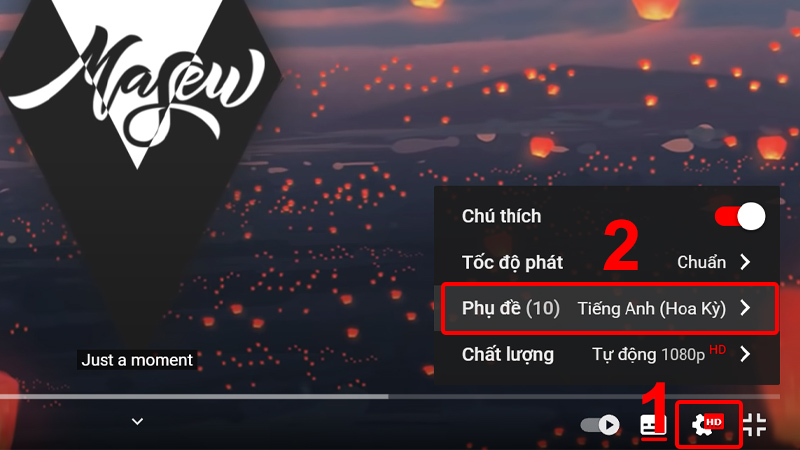
Nhấn vào biểu tượng Cài đặt và chọn Phụ đề
Nhấn vào biểu tượng Cài đặt và chọn Phụ đề
Bước 2: Click chọn ngôn ngữ mà bạn muốn.
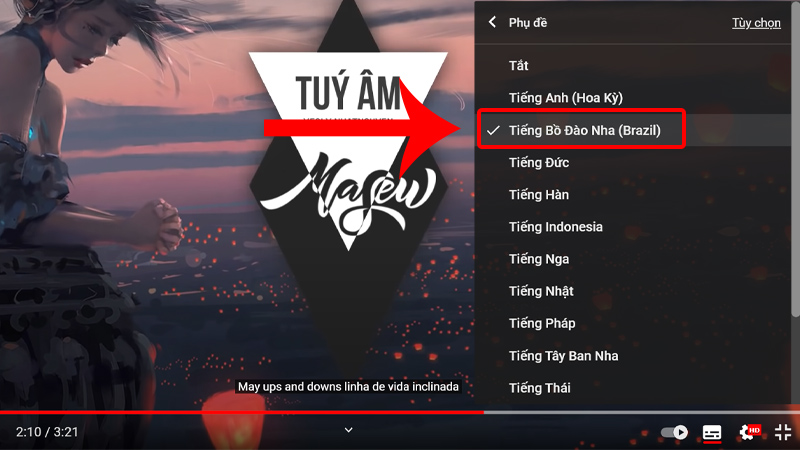
Click chọn ngôn ngữ mà bạn muốn
- Tùy chỉnh kích thước và kiểu phụ đề
Bước 1: Nhấn vào biểu tượng Cài đặt > Chọn Phụ đề.
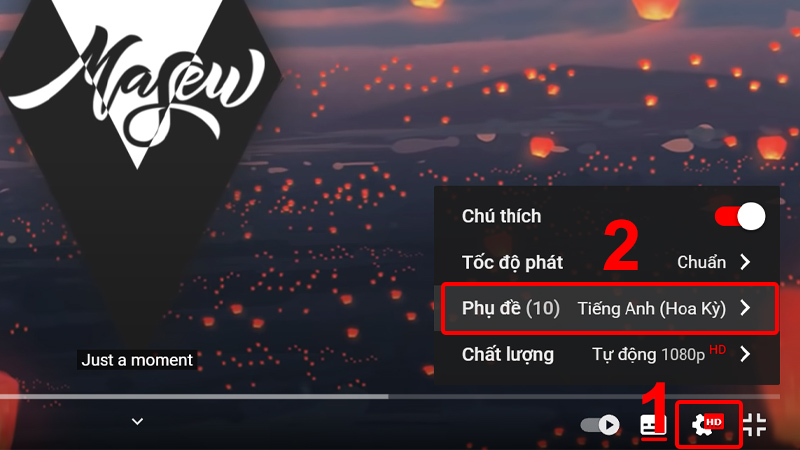
Nhấn vào biểu tượng Cài đặt và chọn Phụ đề
Nhấn vào biểu tượng Cài đặt và chọn Phụ đề
Bước 2: Nhấn vào Tùy chọn.

Nhấn vào Tùy chọn
Bước 3: Tại đây, bạn có thể thoải mái chỉnh sửa phụ đề theo các tùy chọn bên dưới.
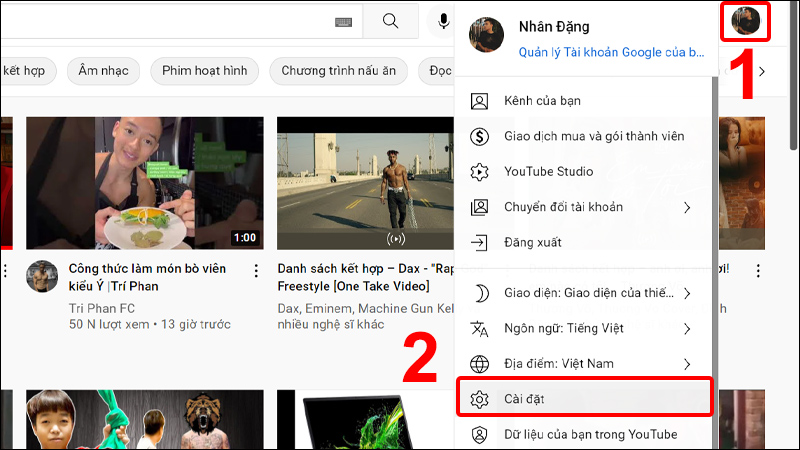
Cài đặt phụ đề theo ý muốn
Cách tắt phụ đề trên YouTube
Bước 1: Nhấn vào biểu tượng ảnh đại diện ở góc trên màn hình (Hồ sơ) > Chọn Cài đặt.
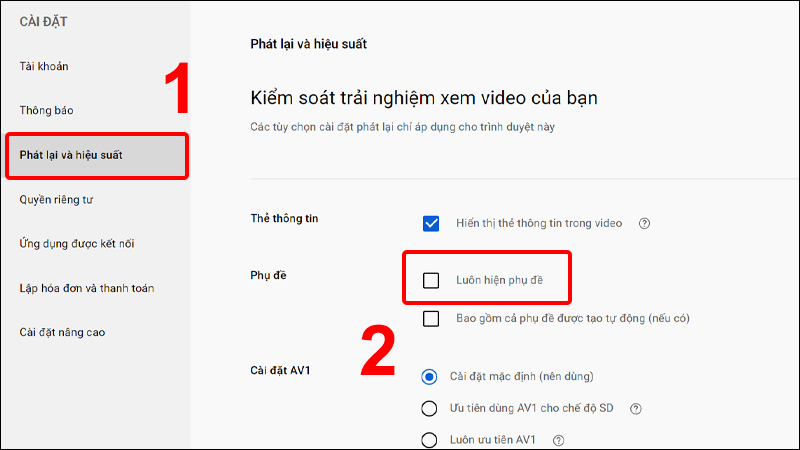
Nhấn vào biểu tượng cá nhân và chọn Cài đặt
Bước 2: Chọn thẻ Phát lại và hiệu suất > Bỏ tick chọn mục Luôn hiển thị phụ đề.
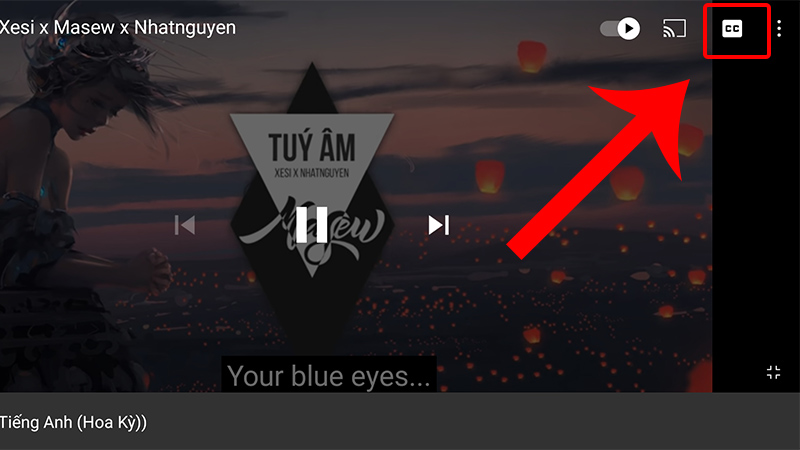
Chọn thẻ Phát lại và hiệu suất và bỏ chọn Luôn hiển thị phụ đề
2. Cách bật, tắt, tùy chỉnh phụ đề YouTube trên điện thoại Android
Cách bật phụ đề trên YouTube
Vào ứng dụng YouTube trên điện thoại Android, mở video bạn muốn xem sau đó nhấn vào biểu tượng hình vuông ở trên màn hình để bật phụ đề.
Biểu tượng khi chuyển thành nền trắng tức là phụ đề đã được bật.
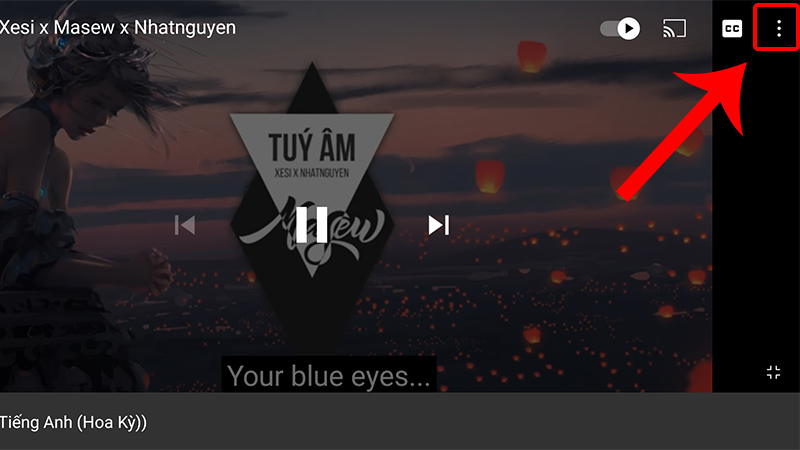
Cách bật phụ đề trên YouTube
Cách tùy chỉnh phụ đề YouTube
- Tùy chỉnh ngôn ngữ
Bước 1: Nhấn vào biểu tượng ba chấm dọc.
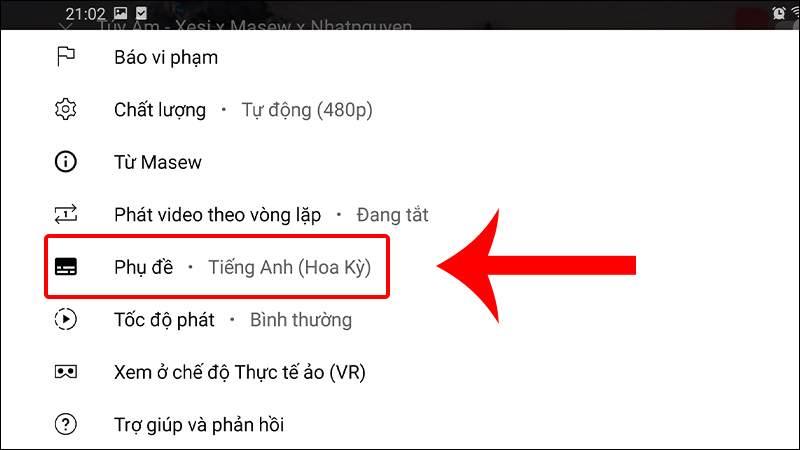
Nhấn vào biểu tượng ba chấm
Bước 2: Nhấn vào mục Phụ đề.

Chọn Phụ đề
Bước 3: Lựa chọn ngôn ngữ mà bạn muốn hiển thị.
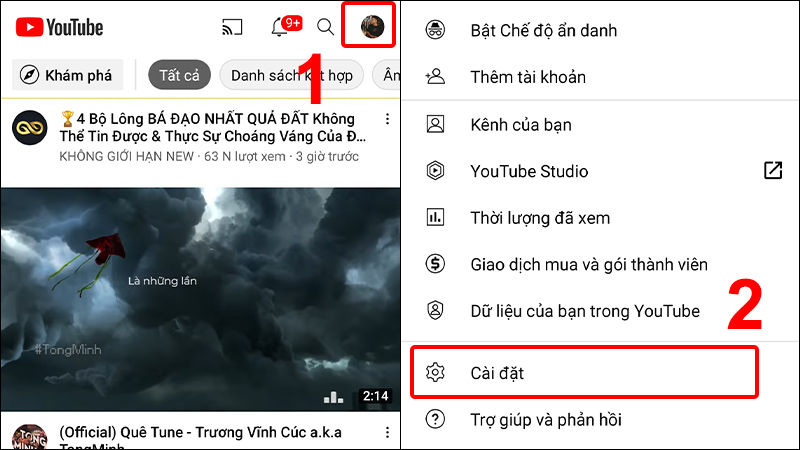
Chọn ngôn ngữ mà bạn muốn hiển thị
- Tùy chỉnh kích thước và kiểu phụ đề
Bước 1: Nhấn vào biểu tượng tài khoản > Chọn Cài đặt.
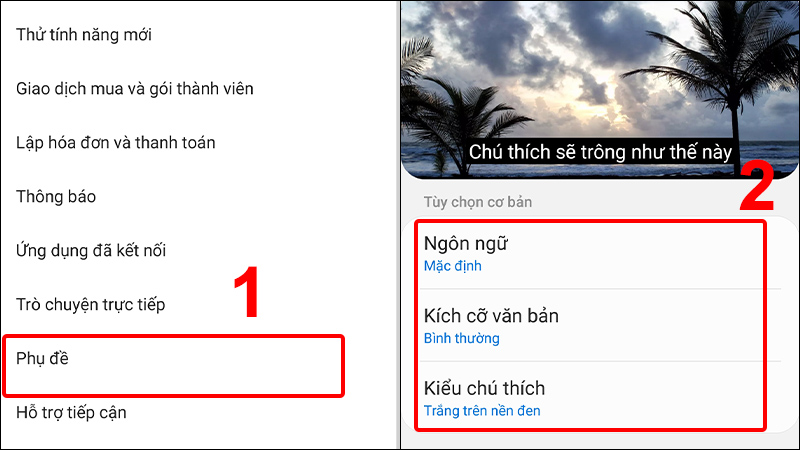
Nhấn vào biểu tượng tài khoản và chọn Cài đặt
Bước 2: Nhấn vào Phụ đề > Tại đây bạn có thể chỉnh sửa phụ đề theo các tùy chọn có ở bên dưới.
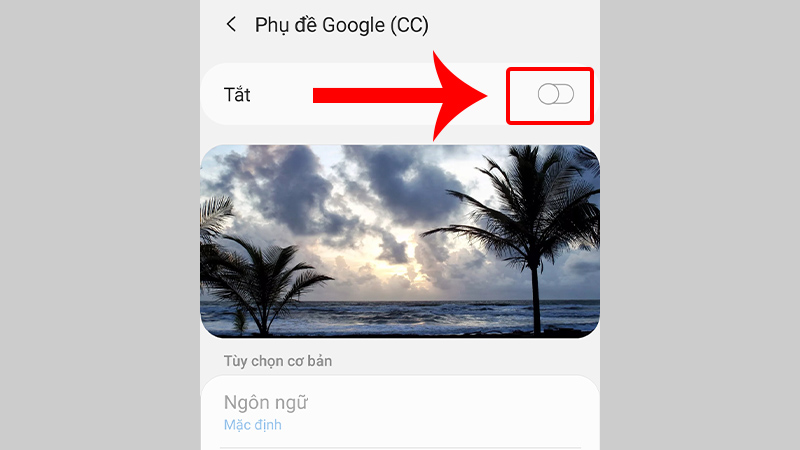
Nhấn vào Phụ đề và chỉnh sửa phụ đề theo các tùy chọn
Cách tắt phụ đề trên YouTube
Trong mục Phụ đề ở phần Cài đặt, bạn gạt công tắc sang trái để tắt phụ đề.
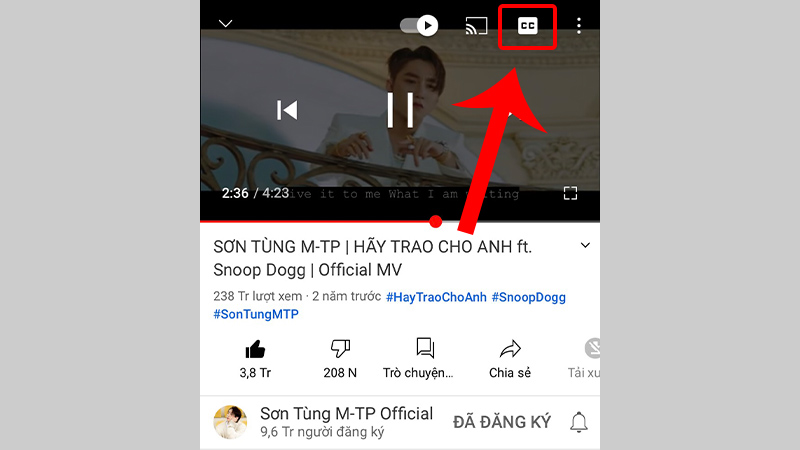
Trong mục Phụ đề ở phần Cài đặt, bạn gạt công tắc sang trái để tắt phụ đề
3. Cách bật, tắt, tùy chỉnh phụ đề YouTube trên iPhone
Cách bật phụ đề trên YouTube
Vào ứng dụng YouTube trên iPhone, mở video bạn muốn xem sau đó nhấn vào biểu tượng hình vuông ở trên màn hình để bật phụ đề.
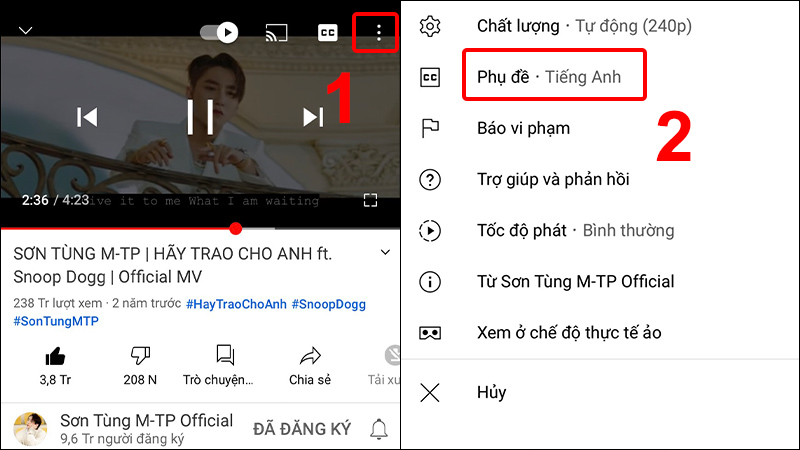
Cách bật phụ đề trên YouTube
Cách tùy chỉnh phụ đề YouTube
- Tùy chỉnh ngôn ngữ
Bước 1: Nhấn vào biểu tượng ba chấm dọc > Chọn Phụ đề.
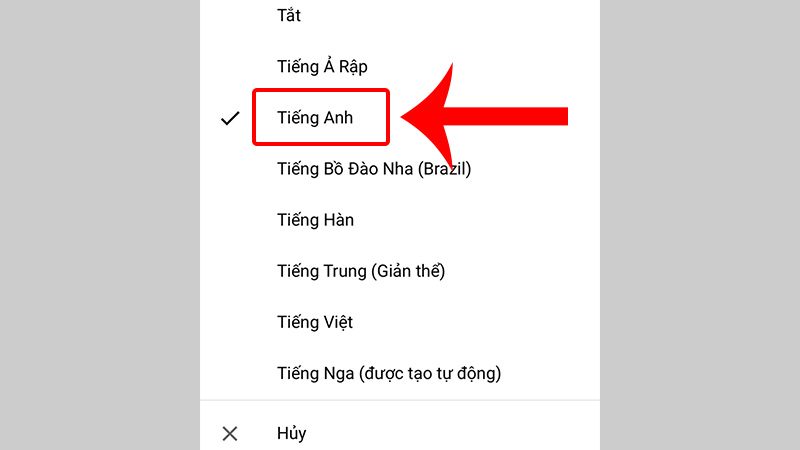
Nhấn vào biểu tượng ba chấm và chọn Phụ đề
Bước 2: Chọn Ngôn ngữ mà bạn muốn hiển thị trên phụ đề.

Chọn Ngôn ngữ mà bạn muốn
- Tùy chỉnh kích thước và kiểu phụ đề
Bước 1: Vào Cài đặt > Chọn Trợ năng.
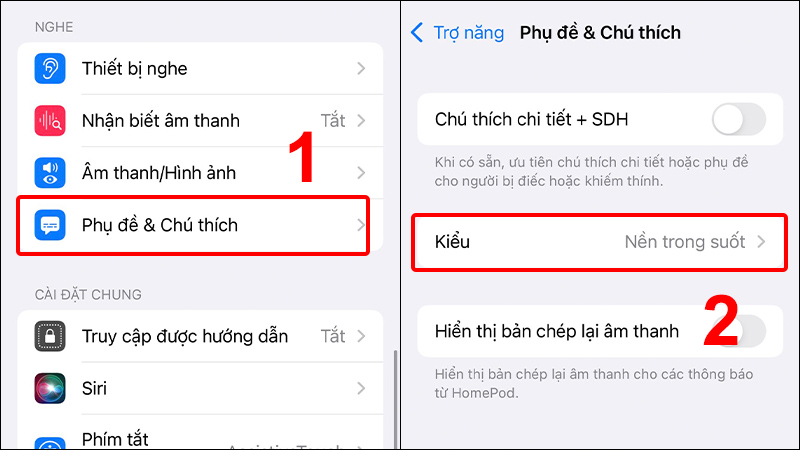
Vào Cài đặt và chọn Trợ năng
Bước 2: Nhấn vào Phụ đề & Chú thích > Chọn Kiểu.
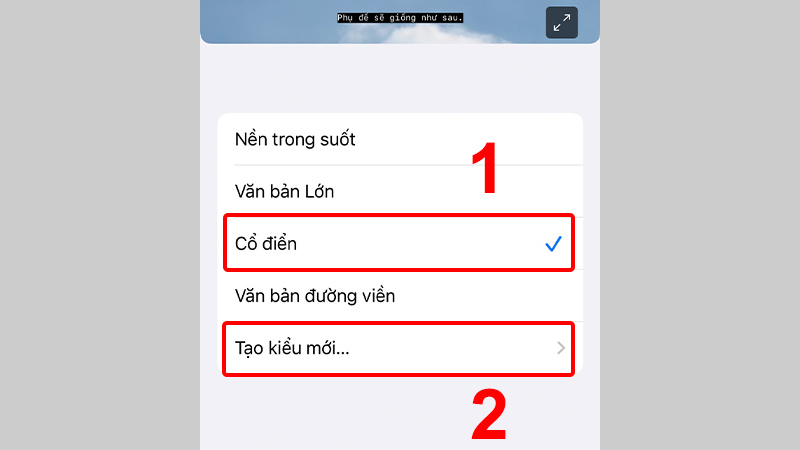
Nhấn vào Phụ đề & Chú thích và chọn Kiểu
Bước 3: Bạn có thể chọn kiểu có sẵn như nền trong suốt, cổ điển,... (1) hoặc chọn "Tạo kiểu mới" để tùy chọn kiểu phụ đề theo ý muốn của mình (2).
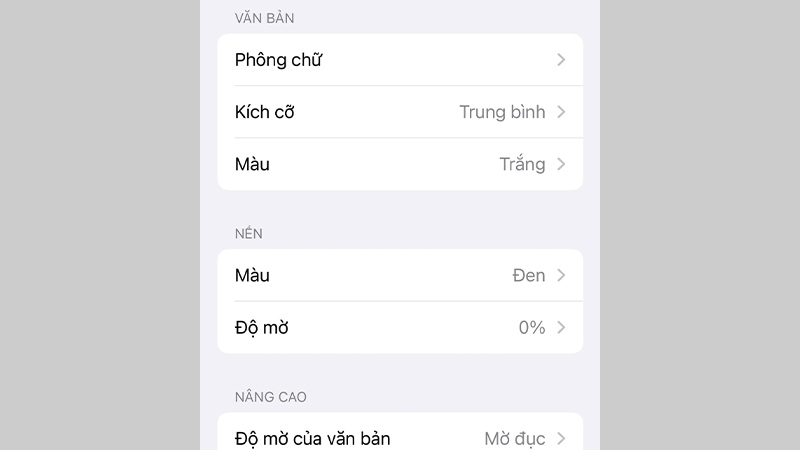
Chọn kiểu có sẵn hoặc Tạo kiểu mới theo sở thích của bạn
Bước 4: Tại đây bạn có thể chỉnh sửa phụ đề theo các tùy chọn có ở bên dưới, bao gồm phông chữ, kích thước, màu nền, màu chữ, độ mờ nền,... của phụ đề.
Chỉnh sửa phụ đề theo các tùy chọn có ở bên dưới
Cách tắt phụ đề trên YouTube
Trên YouTube bạn nhấn vào biểu tượng hình vuông ở trên màn hình để tắt phụ đề.
Cách tắt phụ đề trên YouTube
4. Giải đáp một số câu hỏi liên quan
Tại sao nút phụ đề bị mờ, không bật được?
- Trả lời: Trường hợp này là do video đó không có sẵn phụ đề.
Để bật phụ đề với các video này, bạn có thể tham khảo hướng dẫn: Mẹo bật phụ đề trên YouTube, NetFlix,... cho những video không hỗ trợ
Có thể bật, tắt phụ đề cho mọi video trên Chrome không?
- Trả lời: Có, để bật, tắt phụ đề cho mọi video trên Chrome bạn thao tác như sau:
Truy cập vào Google Chrome > Chọn biểu tượng dấu 3 chấm ở trên cùng bên phải > Chọn Cài đặt > Chọn Nâng cao > Chọn Hỗ trợ tiếp cận > Tại mục Phụ đề trực tiếp, kéo thanh trượt sang phải để bật tính năng Phụ đề trực tiếp.
Chi tiết các thực hiện tham khảo bài viết: Cách bật/tắt phụ đề trực tiếp trên Chrome để xem video
Một số mẫu điện thoại giúp bạn xem video YouTube mượt mà:Bài viết vừa rồi đã hướng dẫn bạn cách bật, tắt, tùy chỉnh phụ đề trên YouTube đơn giản, nhanh chóng. Chúc các bạn thực hiện thành công!
Link nội dung: https://khoaqhqt.edu.vn/cach-them-phu-de-tren-youtube-a56753.html